- Vidensbase
- Marketing
- Filer
- Tilføj Adobe Express-designs til dit HubSpot-indhold
Tilføj Adobe Express-designs til dit HubSpot-indhold
Sidst opdateret: 20 oktober 2025
Gælder for:
Brug Adobe Express-integrationen til at skabe grafik, og indsæt derefter disse billeder i HubSpot, når du opretter et socialt opslag, en annonce, en side eller en e-mail. Du kan også bruge Adobe Express til at opdatere billeder i dit indhold eller billedfiler i filværktøjet.
Når du laver din grafik, kan du også redigere både AI-genererede billeder og uploadede billedfiler. Du kan f.eks. beskære og redigere dit billede, fjerne billedets baggrund og meget mere. Hvis du vil vide mere om det grundlæggende i brugen af Adobe Express, kan du se deres Learn Adobe Express -guide.
Bemærk: Hvis du vil bruge Adobe Express med dit HubSpot-indhold, må tredjepartscookies ikke være blokeret i din browser. Du skal slå cookies til eller tilføje en undtagelse for HubSpot.
Opret et nyt design
Sådan bruger du Adobe Express til at skabe et nyt design til dit HubSpot-indhold:
- I HubSpot-indholdseditoren skal du starte med at tilføje et billede til dit sociale opslag, din annonce, din side eller din e-mail:
- Når du opretter en side, et blogindlæg eller en e-mail med den klassiske e-mail-editor, skal du klikke på billedikonet insertImage øverst i editoren.
-
- Når du opretter en e-mail med træk og slip-editoren, skal du klikke på og trække et billedelement fra fanen Indhold i venstre rude ind i e-mail-editoren. Klik derefter på Vælg billede.
-
- Når du opretter et socialt opslag, skal du klikke på billedikonet insertImage nederst i opslagskomponisten.
- Når du opretter en Facebook-leadannonce eller LinkedIn Lead Gen-annonce, skal du klikke på Vælg billede/video på fanen Annonce i annonceeditoren.
- I højre panel skal du klikke på Upload-ikonet og vælge Design med Adobe Express.
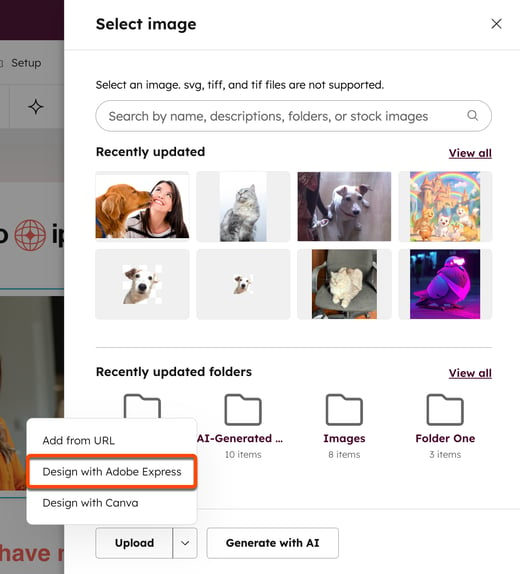
- Hvis det er første gang, du bruger Adobe Express i HubSpot, bliver du bedt om at logge ind på din Adobe Express-konto eller oprette en ny konto.
- Design dit billede i Adobe Express-editoren. Når du opretter dit design, kan visse funktioner kræve et Adobe Express premium-abonnement. Disse funktioner vil være mærket med et premium-ikon.
- For at gemme dit design i din filhåndtering skal du klikke på Gem øverst til højre.
- I dialogboksen skal du klikke på rullemenuen Filformat og vælge dit filformat. Du kan gemme dit design i png-, jpg- eller pdf-format.
- Vælg dit nye billede i det højre panel. Dit Adobe Express-design vil blive indsat i dit HubSpot-indhold.

Opdater et eksisterende billede
Sådan bruger du Adobe Express til at opdatere et eksisterende uploadet billede eller et AI-genereret billede til dit HubSpot-indhold:
- Sådan opdaterer du et eksisterende billede i dit indhold:
- Start med at tilføje et billede til dit sociale opslag, din annonce, din side eller din e-mail i HubSpot-indholdseditoren:
- Når du opretter en side, et blogindlæg eller en e-mail med den klassiske e-mail-editor, skal du klikke på billedikonet insertImage øverst i editoren.
- Når du opretter en e-mail med træk og slip-editoren, skal du klikke på og trække et billedelement fra fanen Indhold i venstre rude ind i e-mail-editoren. Klik derefter på Vælg billede.
- Når du opretter et socialt opslag, skal du klikke på billedikonet insertImage nederst i opslagskomponisten.
- Når du opretter en Facebook-leadannonce eller LinkedIn Lead Gen-annonce, skal du klikke på Vælg billede/video på fanen Annonce i annonceeditoren.
- Hold musen over billedet i højre panel, og klik på Detaljer.
- Klik på Klon og rediger, og vælg Rediger med Adobe Express.
- Start med at tilføje et billede til dit sociale opslag, din annonce, din side eller din e-mail i HubSpot-indholdseditoren:
- Sådan opdaterer du et eksisterende billede i dit filværktøj:
- På din HubSpot-konto skal du navigere til Indhold > Filer.
- Find den fil, du vil dele, og klik på filnavnet.
- Klik på Klon og rediger i højre panel. Vælg derefter Rediger med Adobe Express.

- Hvis det er første gang, du bruger Adobe Express i HubSpot, bliver du bedt om at logge ind på din Adobe Express-konto eller oprette en ny konto.
- Rediger dit billede i Adobe Express-editoren. Når du opretter dit design, kan visse funktioner kræve et Adobe Express premium-abonnement. Disse funktioner vil være mærket med et premium-ikon.
- For at gemme dit design i din filhåndtering skal du klikke på Gem øverst til højre.
- I dialogboksen skal du klikke på rullemenuen Filformat og vælge dit filformat. Du kan gemme dit design i png-, jpg- eller pdf-format. Din redigerede fil gemmes som en ny billedfil.
- Klik på Vælg i bunden af højre panel for at bruge dit redigerede billede.
